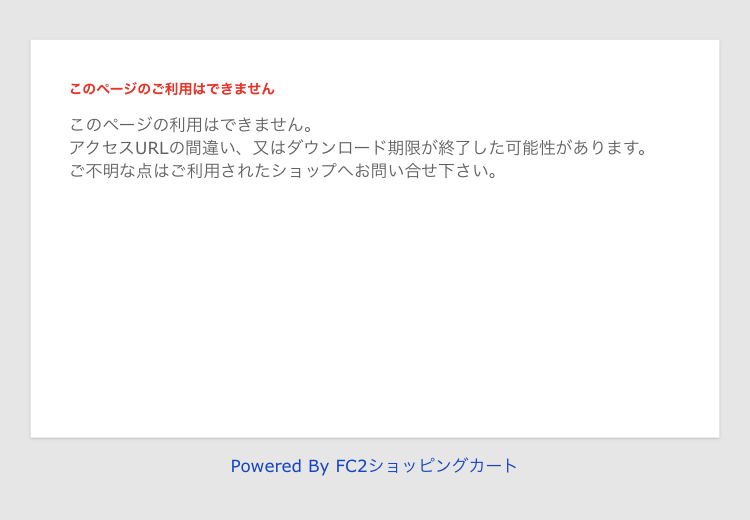私が店長です

- 名前
- うさこ
- 星座
- さそり座B型
- 趣味
- 洋裁と甲冑を見ること
有料ダウンロードの型紙の使い方
1.ダウンロードをする
2.型紙をダウンロードする
3.型紙を表示する
4.印刷する
5.型紙を貼り合わせる
番外.型紙をLに拡大 Sに縮小する方法
ダウンロード自体が出来ない場合
ダウンロードの型紙を購入してから型紙をダウンロードするまでのやり方を説明します!
1.ダウンロードをする
1-1
入金が終わりますと、以下のようなメールが届きます。
メールを読んで頂くとダウンロードのアドレスがあります。
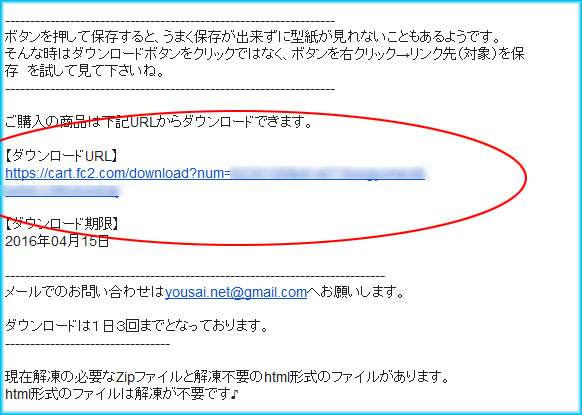
アドレスを左クリックしますと、以下のページが表示されます。
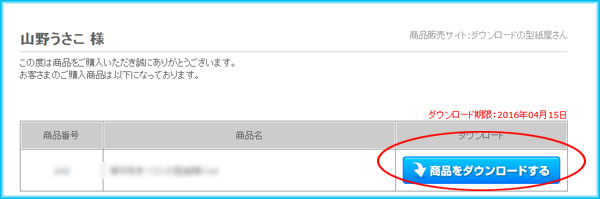
1-2 この時お使いの端末によっては、、クリックしただけでは保存されていません。
パソコンの場合「右クリック」を押し、「名前をつけてリンク先を保存」を選んでください。
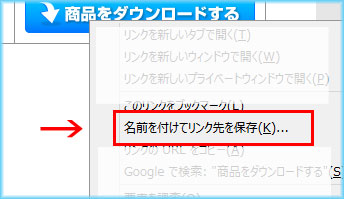
するとこのように保存する場所を聞かれますので、わかりやすい場所に保存してください。
(デスクトップなど)
名前は型紙によって違います。
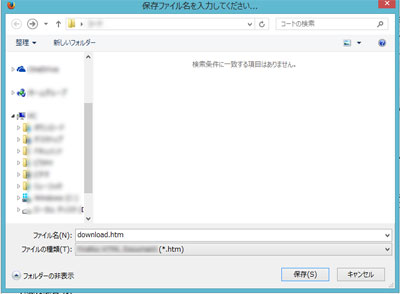
1-4 保存するとつけた名前のファイルが保存されます。
マークは使っているブラウザによって変わります。(以下は一例です)
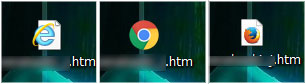
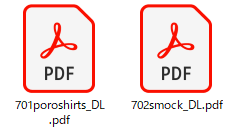
表示されていましたら保存終了です。
※一部Zipファイルのものがあります。その場合は解凍ソフトを使い解凍をお願い致します。
ごくまれにこのファイルが開けない端末があります。
その場合、お名前と購入時のメールアドレスを記載の上
ダウンロードの1-4で つまづきました とお問い合わせください。
2.型紙をダウンロードする
先ほどダウンロードしたPDFファイル、またはhtmlファイルをダブルクリックします。
するとこのようなページが開きます。(型紙によって、ページの表示が違うものがあります)
例1)hmtlファイル
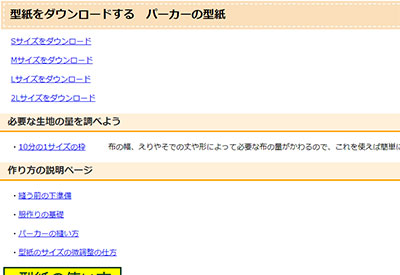
例2)PDFファイル
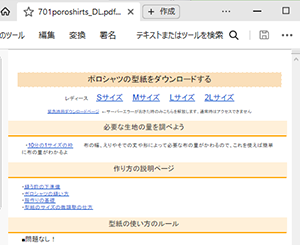
ここから型紙をダウンロードすることが出来ます。
こちらも右クリックからリンク先を保存するを選び型紙を保存してください。
ファイルがこのように表示されましたら保存完了です。
これが型紙である「PDFファイル」になります。
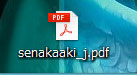
3.型紙を表示する
必ず先にアドビリーダーを起動して、「ファイルを開く」を選択して型紙ファイルを呼び出してください。
ダブルクリックするとPCに入れているソフトによっては自動で縮小をかけて印刷する場合があります。
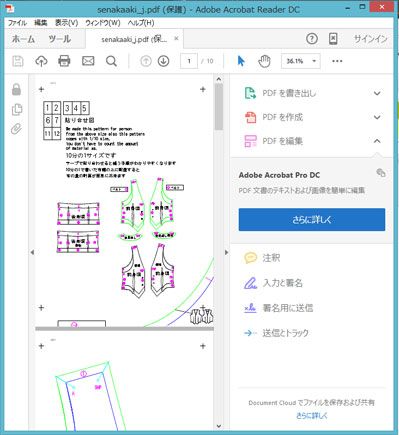
ここでファイルが開けない場合「AdobeReader」がインストールされていない可能性があります。
その場合はインストールをお願いいたします。
インストールの仕方は下記の動画にて説明しています。
「PhotoShop」などの画像編集ソフトでは開けないようになっていますのでご注意ください。
4.印刷する
ダウンロードした型紙を印刷します。
プリンターの電源を入れ、パソコンと繋がっているか確認してください。
紙のサイズは「A4」になります。
プリンターのイラストをクリックします。
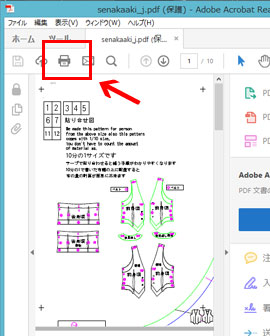
後は印刷ボタンを押せば印刷が開始されるのですが、その前にここをご確認ください。
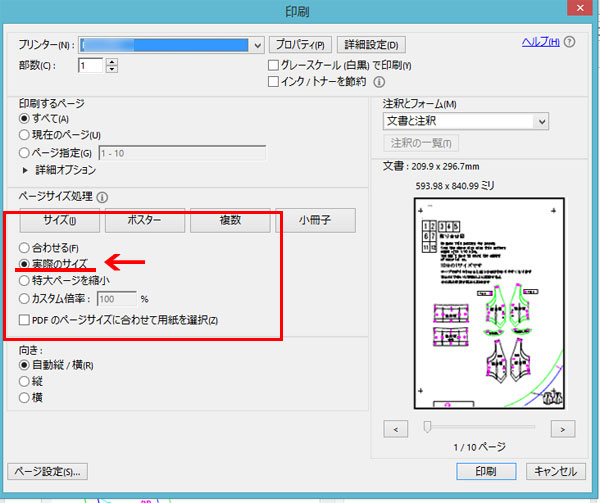
縮小や拡大をしない場合は必ず「実際のサイズ」を選び、印刷を押してください。
合わせるを選んだ場合、サイズが変更され大きくなったり小さくなったりしてしまいます。
5.型紙を貼り合わせる
印刷した型紙を貼りあわせます。
貼り合わせる順番は、型紙にあるこの数字を見ます。
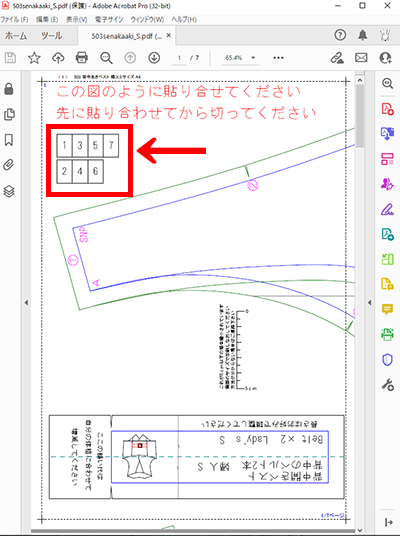
この数字のように貼り合わせることになります。
この型紙の場合、2、4、6枚目だけ別のパーツになるので分かれていることがわかります。
2、4、6枚目は避けて他の型紙を合わせていきます。
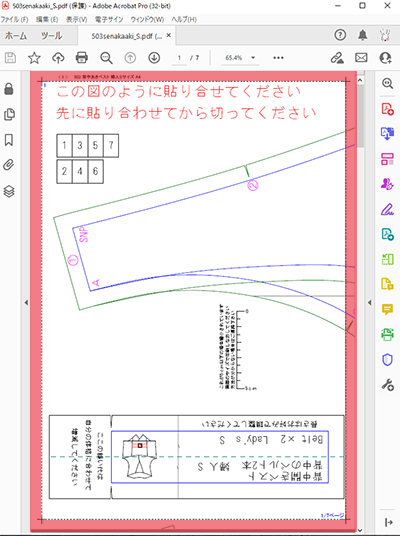
そのまま紙を張り合わせると
重なる部分がぶ厚くなってしまうため、周りの枠を切り落とします。
枠内に数字が記載されていない型紙があります。
その場合は下記のように右側と下側のみ切り落してください。(枠外の型紙名の左側にある数字を残すため)
(随時更新しておりますが、間に合っていない場合があります。申し訳ありません)

この状態から貼り合わせをお願いします。
番外.型紙をLに拡大 Sに縮小する方法
たとえばうさこのもっているプリンターだと
「レイアウト」→「拡大/縮小(任意倍率)」→「倍率」
これで縮小が出来ます
作りたい方のバストサイズ÷型紙のサイズ(S72、M83、L90)×100=拡大縮小率
に倍率を変更してください
■縮小の場合

お持ちのプリンターによって多少設定は異なると思いますが、プリンターの倍率に上記の縮小率を入力する。
■拡大の場合
倍率によっては紙からはみ出してしまいます
その場合アドビリーダーで開き印刷ボタンを押す。
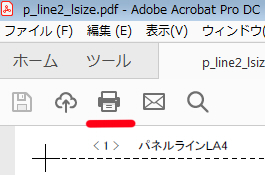
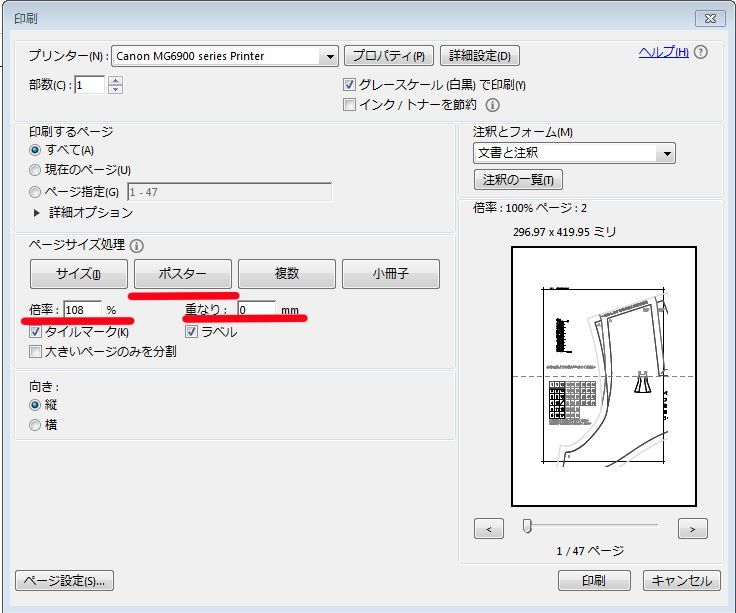
ポスターを選択。
倍率を入力
プリンターによっては端が印刷できないものもあるので重なりを最低10mmにする。
これで印刷するとお好みのサイズに拡大できます
ダウンロード自体が出来ない
下記の画像が出た場合、ダウンロード中にWi-FiのIPアドレスが切り替わって、エラーが出た可能性があります。
この場合直接メールでファイルをお送りいたしますので、こちらからお名前とメールアドレスを明記のうえ、ダウンロードエラーが出ましたとご連絡ください、